和关键词: 如何顺利登录TP(TP-Link)路由器管理界
- By tokenpocket钱包
- 2025-07-11 00:36:58
简介
在当今互联网时代,路由器是我们连接网络的核心设备之一。TP-Link作为全球领先的网络设备制造商,其路由器因易于使用和稳定性能而受到广泛好评。很多用户都需要通过浏览器访问TP-Link路由器的管理界面,以便配置网络设置、修改Wi-Fi密码、查看连接设备等。在这篇文章中,我们将详细介绍如何成功登录TP-Link路由器的管理界面,并解答一些用户常见的问题。
一、访问TP-Link路由器管理界面的步骤
要登录TP-Link路由器的管理界面,首先需要确保计算机或移动设备已连接到路由器的网络。可以通过Wi-Fi或以太网线连接。以下是登录步骤:
1. 打开浏览器:在任何一款常用的浏览器中(如Chrome、Firefox、Safari等),在地址栏输入TP-Link路由器的IP地址。通常情况下,TP-Link路由器的默认IP地址是192.168.1.1或192.168.0.1。如果这两个地址都无法进入,则可参考路由器背面的标签,查找默认的IP地址。
2. 输入用户名和密码:在访问地址后,浏览器会显示一个登录界面。一般情况下,TP-Link路由器的默认用户名和密码都是“admin”。如果你之前没有更改过这些设置,可以直接输入。如果你更改过,请输入自定义的用户名和密码。
3. 登录管理界面:输入完用户名和密码后,点击“登录”按钮。如果输入正确,便可以顺利进入管理界面。
二、常见登录问题及解决方法
尽管以上步骤简单直接,但用户在尝试登录TP-Link路由器时,常常会遇到一些问题。
1. 忘记了登录密码
如果用户忘记了TP-Link路由器的登录密码,解决办法通常是复位路由器。用户可以在路由器背面的复位按钮上按住约10秒,之后路由器会恢复到出厂设置,包括恢复密码。请注意,这会清除所有自定义设置,因此在操作前务必做好备份。
2. 无法访问指定的IP地址
如果用户无法通过输入192.168.1.1或192.168.0.1访问路由器,可能是由于以下几个原因造成的:
- 用户的设备没有连接到路由器。请确保计算机或移动设备已经成功连接。
- 路由器的IP地址已被更改。可以查看有线连接的设备信息,通常可以在“网络状态”中找到路由器的IP地址。
- 网络故障。可以重启路由器和设备,尝试清除浏览器缓存或更换其他浏览器。
3. 登录界面显示错误信息
如果在尝试登录时出现错误信息,如“用户名或密码错误”,这通常表明输入的凭证不正确。用户应仔细核对输入的信息,注意大小写。如果还是无法登录,可以尝试重置路由器。
4. 浏览器无法加载管理界面
在某些情况下,登录管理界面时可能会出现加载缓慢或者无法加载的情况。这可能是由于浏览器扩展程序、网络问题或者设备故障引起的。用户可以尝试清理浏览器缓存,禁用扩展,然后再次尝试登录。
5. 路由器显示异常状态
如果路由器在正常情况下无法连接到互联网,或者指示灯闪烁频繁,用户可能需要检查物理连接,包括供电、网络线是否插好及指示灯状态。也建议重启路由器和调制解调器,判断问题是否解决。
三、如何配置TP-Link路由器的基本网络设置
一旦成功登录管理界面,用户便可以进行各种网络设置。首先,以下是如何设置基本的无线网络配置:
1. 找到无线设置选项。通常在管理界面的左侧菜单中,可以找到“无线设置”或“Wi-Fi设置”。
2. 修改SSID(网络名)。在此选项中,用户可以设置一个易于识别的网络名称,这样在连接无线网络时更加方便。
3. 设置Wi-Fi密码。在无线安全设置中,用户可以选择WPA/WPA2安全协议,并设置一个强密码,确保网络安全。
4. 保存设置。所有修改完成后,不要忘记点击“保存”或“应用”按钮,以确保新设置生效。
四、对网络状态进行监控和管理
登录TP-Link路由器管理界面后,用户还可以查看连接设备、网络流量情况等信息,便于有效管理家庭或办公室网络。
1. 连接设备列表。在“客户端列表”或“设备管理”部分,用户可以查看当前连接到路由器的所有设备,包括设备名、IP地址和MAC地址等信息。
2. 网络流量监控。通过“流量监控”选项,用户可以实时查看网络流量使用情况,了解哪个设备消耗了最多流量。
3. 为设备分配静态IP地址。对于需要绑定IP的设备,比如打印机或监控摄像头,可以在“DHCP设置”中手动分配静态IP地址,确保设备始终获取同一IP。
五、常见问题及总结
最后,总结一下用户在使用TP-Link路由器中可能遇到的一些剩余
1. 如何重启TP-Link路由器?用户可以通过管理界面找到“重启”选项,点击后稍等片刻,路由器便会自动重启。
2. 如何升级TP-Link路由器的固件?进入管理界面后,寻找“固件更新”选项,系统会自动检测更新并引导用户进行操作。
3. TP-Link路由器的安全设置有哪几种?用户可以选择WEP、WPA、WPA2等无线安全协议,建议使用WPA2以确保最佳安全性。
4. 何时需要重置TP-Link路由器?当用户忘记密码,或者网络配置出现持续问题无法解决时,可以考虑重置路由器。
5. 如何联系TP-Link客服?用户可以在官网找到客服联系方式,或者拨打客服电话获取帮助。
总的来说,正确登录和管理TP-Link路由器,是确保网络安全和稳定的重要步骤。希望用户能根据本文提供的信息,成功设置和管理自己的网络。